iCloud Keychain oferece uma maneira conveniente de lembrar várias senhas criadas em seu iPhone, iPad e Mac. Todas essas senhas podem ser sincronizadas entre os dispositivos Apple. Se você costuma alternar entre um Mac e um PC, pode se perguntar se pode usar este gerenciador de senhas da Apple em seu computador com Windows. Existe um Chaveiro do iCloud para Windows?
A Apple permite que você gerencie vários arquivos do iCloud em um computador Windows, incluindo contatos, fotos, calendários e muito mais. Desde a versão 12 do iCloud para Windows, você tem permissão para acessar as senhas do iCloud Keychain. Esta postagem irá guiá-lo para usar o iCloud Keychain no Windows.

iCloud Keychain é o gerenciador de senhas oficial para produtos da Apple como Mac, iPhone e iPad. Ele pode ajudar a armazenar suas senhas fortes criadas, preenchê-las automaticamente e sincronizá-las e atualizá-las entre todos os seus dispositivos Apple autorizados. Além disso, ele pode lembrar os nomes de usuário de sua conta, senhas relacionadas e detalhes de pagamento.
O iCloud Keychain no Windows tem um nome diferente chamado Senhas do iCloud. Você pode seguir o guia a seguir para configurar senhas do iCloud e gerenciar suas senhas em um PC com Windows.


Para usar as senhas do iCloud em seu computador com Windows, você deve primeiro habilitar a autenticação de dois fatores para seu ID Apple. Seu dispositivo Apple deve executar iOS 14, macOS 11 ou uma versão superior.
O iCloud Keychain é um bom gerenciador de senhas para dispositivos Apple. No entanto, quando se trata de gerenciar senhas em um PC com Windows, existem opções melhores do que esta. Você pode recorrer ao recurso completo iPhone Password Manager para armazenar e editar todos os tipos de senhas. Ele é especialmente projetado para gerenciar senhas que você já criou em seu iPhone, iPad ou Mac, ou sincronizadas no iCloud Keychain.

Downloads
100% seguro. Sem anúncios.
100% seguro. Sem anúncios.
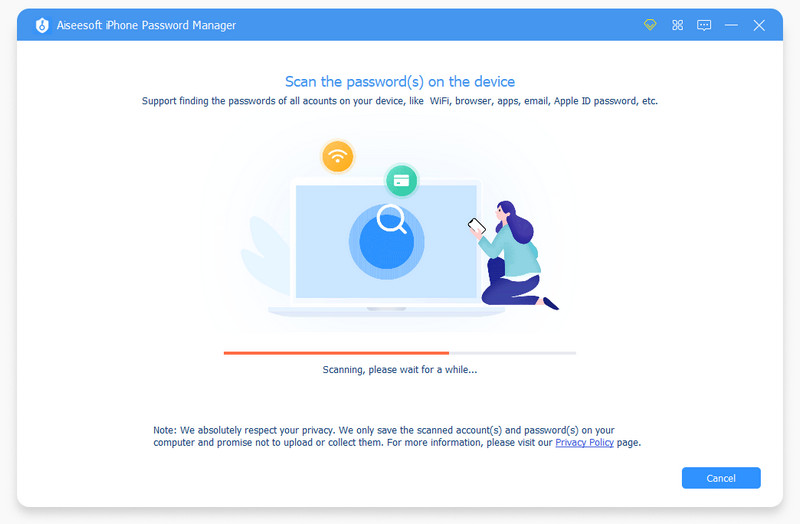

Como ativar a autenticação de dois fatores no iPhone?
Para habilitar a autenticação de dois fatores para seu ID Apple, você pode abrir o aplicativo Configurações, tocar em sua conta Apple, escolher a opção Senha e segurança, encontrar Autenticação de dois fatores e ativá-la.
Como você habilita o iCloud Keychain no seu iPhone?
Quando você precisa configurar e ligar iCloud Keychain em um iPhone, abra o aplicativo Configurações, escolha sua conta da Apple, vá para a seção iCloud, encontre a opção iCloud Keychain e ative-a lá. Você é obrigado a digitar sua senha para confirmar isso.
Como configurar e usar o iCloud Keychain em um Mac?
Para acessar e usar o iCloud Keychain no seu Mac, você pode clicar no menu Apple e escolher a opção System Preferences. Clique no seu ID Apple e selecione iCloud na barra lateral esquerda. Localize a opção iCloud Keychain à direita e ative-a. Depois disso, você pode usá-lo para armazenar todas as suas senhas criadas neste Mac.
Conclusão
Esta postagem falou principalmente sobre Chaveiro do iCloud Janelas. Você pode aprender como acessar, configurar e usar o iCloud Passwords em seu computador com Windows. Além disso, um aplicativo fácil de usar iPhone Password Manager é introduzido para gerenciar melhor suas senhas.

O iPhone Password Manager é uma ótima ferramenta para encontrar todas as senhas e contas salvas no seu iPhone. Ele também pode exportar e fazer backup de suas senhas.
100% seguro. Sem anúncios.
100% seguro. Sem anúncios.